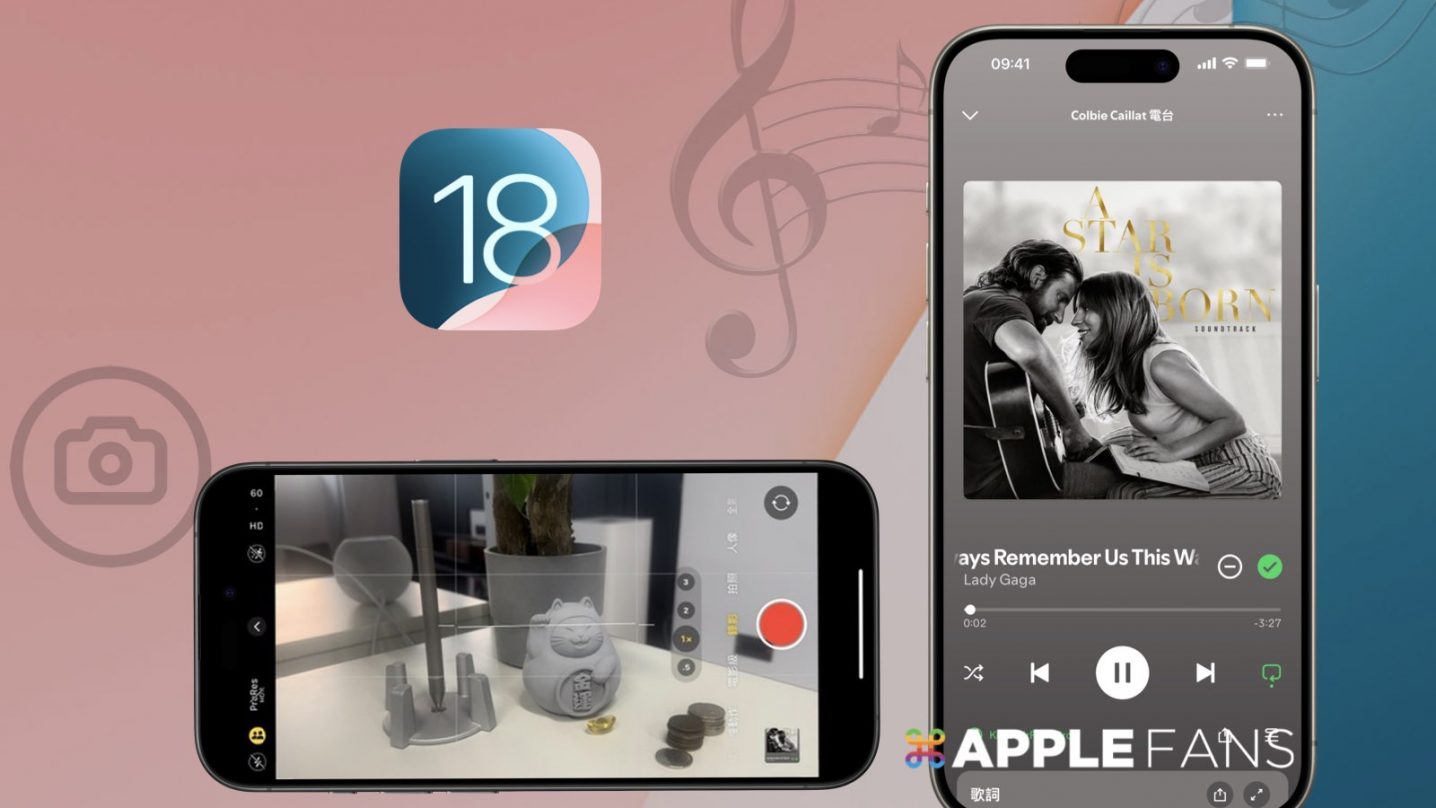用 iPhone 邊放音樂邊錄影 不再需要依賴 iOS 小技巧了!只要升級至 iOS 18 作業系統,不管你在看 YouTube 影片、還是聽音樂,就算開啟 iPhone 錄影功能,這些背景聲音都還是會繼續播放,而且也能把背景聲音都會可以一起錄進去。
如何讓 iPhone 邊放音樂邊錄影 呢?
每次只要 iPhone 一開始錄影功能,原本正在聆聽的音樂、Podcast、或者影片,就會強制被暫停,難道沒有讓 iPhone 邊放音樂邊錄影 的解決方案嗎?
有的!只要透過這篇教學內容就可以輕鬆達到讓 iPhone 邊放音樂邊錄影的效果。

► iOS 17 (含)以前版本
不管你正在看 YouTube 影片、還是聽音樂,突然眼前有一個突發事件、或者美麗的風景,你希望可以記錄這一時刻,但又不想影響自己正在聆聽的內容,這時候目前還在使用 iOS 17 版本的朋友,只要透過「快錄」(QuickTake)這個 iPhone 內建的功能,就可以解決這個問題。
如何啟動「快錄」影片功能呢?
只需要一直按住「快門」按鈕,「相機」就會開始錄製「快錄」影片,放開快門按鈕,它就會立即停止錄製。

如果需要長時間持續錄影,不想要一直按住「快門」按鈕的話,只要按住「快門」往右滑,就會鎖定變成錄影狀態。
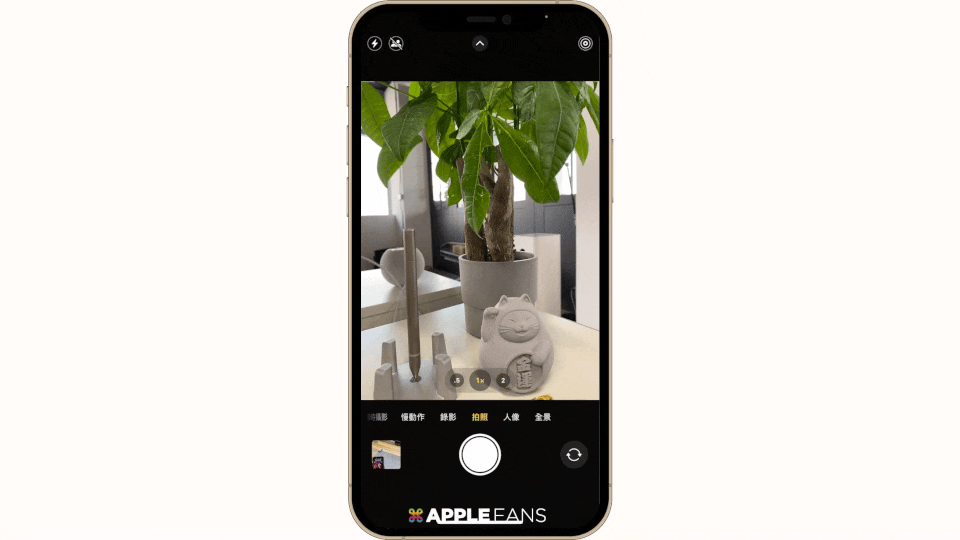
► iOS 18 版本
只要升級至 iOS 18 作業系統,你就不需要依賴「快錄」功能,才可以讓 iPhone 達到邊錄影邊播放音樂的狀態,可以大大方方地開啟相機 App,直接切換錄影、電影級、慢動作等等模式,都不會影響你正在聆聽的音樂或 Podcast。
總結
iOS 18 讓 iPhone 不再依賴快錄功能就可以邊放音樂邊錄影,對於喜歡邊聽音樂邊運動,又想用手機記錄自己運動的狀態,這應該是蠻不錯的小升級功能。
另外,如果你不是配戴耳機聽音樂的話,開啟錄影功能也可以同時錄下播放中的音樂聲音,就能當做錄影過程中的背景音樂。
如果想第一時間看到更多 Apple 相關資訊,請追蹤蘋果迷粉絲團以掌握最新訊息,並且訂閱我們 YouTube 頻道,取得直播第一時間通知,或者加入蘋果迷社團跟大家一起討論使用心得哦~
如果想要與蘋果迷近距離聊天,可以加入我們的 YouTube 頻道會員,前往會員專屬的 Discord 聊天室找我們。
iOS 18 新功能介紹
- iOS 18 照片 App 的六大變化與三個未來新功能
- iPhone 一鍵隱藏螢幕截圖,讓《照片》App 變清爽!
- iOS 18 Safari 新增「隱藏干擾項目」新功能
- iOS 18 新功能「眼動追蹤」:用眼睛控制 iPhone 和 iPad
- iOS 18 「防暈車」新功能,讓你車上滑 iPhone 不再暈!
- iOS 18 的 iPhone 鎖定畫面三大新功能,跟手電筒和相機鍵說掰掰!
- iOS 18「計算機」App 大幅升級:新功能詳解
- iOS 18 新功能:一鍵完美隱藏 App 不露餡!
- iOS 18 新功能:iPhone 能幫 App 上鎖 了,加上這個內建功能保護力還更高!
- iOS 18 新功能:自由設計專屬於你的 iPhone 玩美主畫面
- iOS 18 在 iMessage 加入哪些「文字特效」呢?
- iOS 18 的 iMessage App 可以「預約時間」傳送訊息
- iOS 18 讓 iMessage 的「點按回應」不再侷限只能用預設的 6 個圖示
- iOS 18「密碼」 App 的 6 個功能特色
- iOS 18 「動作按鈕」加入新功能 一次掌握有哪些?
- iOS 18 的 iPhone 手電筒 3 個升級重點一篇掌握!
- 如何使用 macOS Sequoia 的「iPhone 鏡像輸出」新功能?
- iPhone 一鍵生成 QR Code 快速分享 Wi-Fi 密碼教學
- iOS 18.1 帶來全新 iPhone 「通話錄音」功能
- iOS 18 正式推出: Home App 「 自訂訪客權限 」讓智慧家庭更便利
- iOS 18 充電上限大升級,自行設定 85%、90% 或 95%
- iOS 18 同播共享功能:與 HomePod、Apple TV 音樂分享更簡單有趣